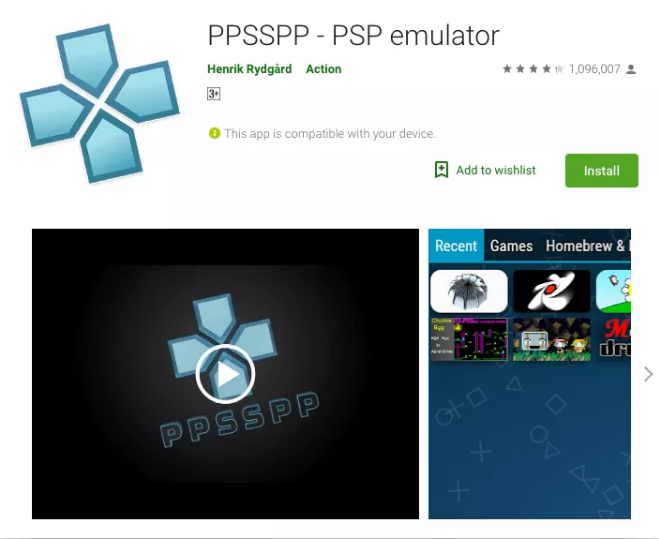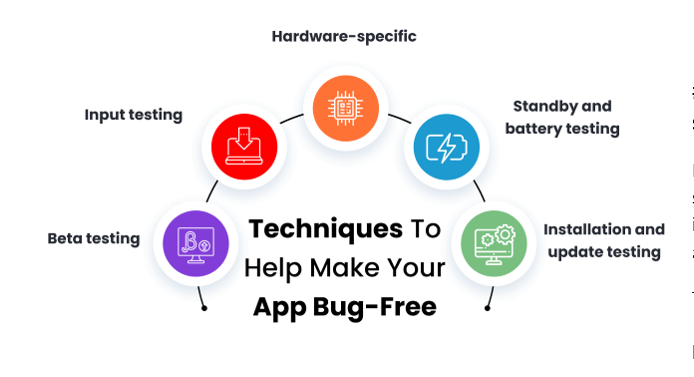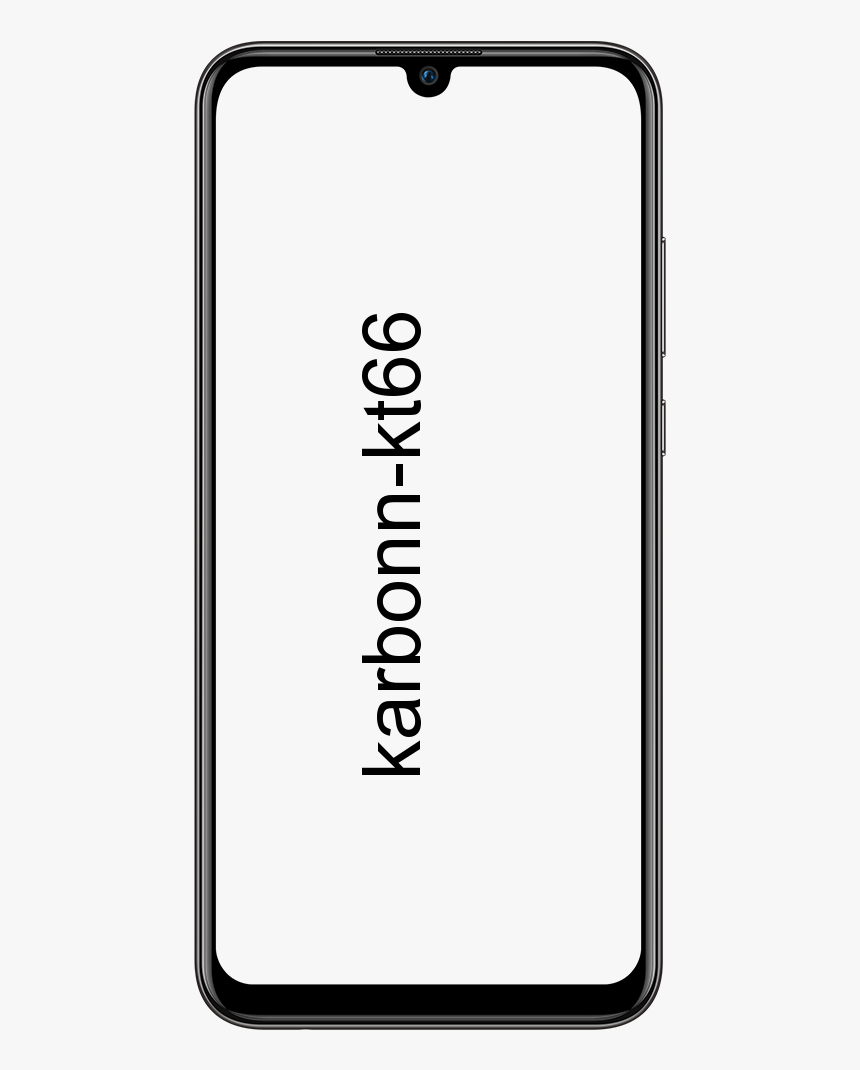फिक्स यूबीसॉफ्ट सेवा वर्तमान में अनुपलब्ध त्रुटि है
क्या आप Ubisoft सर्विस इज़ फ़िलहाल अनुपलब्ध त्रुटि को ठीक करने के बारे में सोच रहे हैं? Uplay यूबीसॉफ्ट गेम्स के लिए डीआरएम, डिजिटल वितरण, मल्टीप्लेयर और संचार को प्रबंधित या व्यवस्थित करने के लिए उपयोग किया जाता है। साथ ही, यह प्रत्येक Ubisoft गेम का एक अनिवार्य हिस्सा है। जब कुछ उपयोगकर्ता गेम लॉन्च करते हैं या आपके पीसी पर यूप्ले में लॉग इन करने के लिए सामना करना पड़ सकता है एक यूबीसॉफ्ट सेवा वर्तमान में अनुपलब्ध है त्रुटि संदेश। इस लेख में, आप मुख्य कारणों को जानेंगे और फिर संभावित सुधार प्रदान करेंगे जिन्हें आप इस समस्या को ठीक करने में मदद करने का प्रयास कर सकते हैं।
जब यूबीसॉफ्ट सेवा की स्थिति अनुपलब्ध होती है, तो इसका मतलब है कि कुछ गलत हो गया है जो आपके पीसी को सही यूबीसॉफ्ट सेवा तक पहुंचने से रोकता है। यहां निम्नलिखित कारक दिए गए हैं जिनकी कुछ उपयोगकर्ता रिपोर्ट करते हैं:
उदाहरण के लिए, यदि विंडोज 10, 8, 7 पर कोई दूषित प्रक्रिया या कार्य है, तो यूबीसॉफ्ट सेवा उपलब्ध नहीं होने की समस्या प्रदर्शित हो सकती है। या अगर यूबीसॉफ्ट सेवाओं द्वारा समय या तारीख निर्धारित नहीं की गई है, तो आपको पता होना चाहिए कि यह यूप्ले त्रुटि आपको होती है।
इसी तरह, पुराने ड्राइवर और गलत नेटवर्क सेटिंग्स जैसी नेटवर्क समस्याएं भी इस समस्या का कारण हैं। इसलिए, समस्या को कम करने के लिए यूप्ले या यूबीसॉफ्ट सर्वर को ठीक करने के लिए बस नीचे जाएं।
त्रुटि संदेश निम्न में से किसी के द्वारा होता है:
- समय और तारीख गलत तरीके से सेट की गई हैं।
- ProgramData में एक टूटी हुई प्रक्रिया निष्पादित हो रही है।
- Uplay स्थापित हमाची प्रोग्राम के साथ टकरा रहा है।
- IPv6 का उपयोग कनेक्शन प्रोटोकॉल के रूप में किया जाता है।
- आपके पीसी पर विभिन्न नेटवर्क सेटिंग्स के साथ नेटवर्क समस्याएं।
मुद्दे और समाधान [एक यूबीसॉफ्ट सेवा वर्तमान में अनुपलब्ध है]
अगर आपका सामना एक यूबीसॉफ्ट सेवा वर्तमान में अनुपलब्ध है। फिर आप बाद में फिर से कोशिश कर सकते हैं त्रुटि, आप नीचे दिए गए अनुशंसित सुधारों को बिना किसी विशिष्ट क्रम में आज़मा सकते हैं।

- अपने पीसी पर दिनांक या समय की जाँच करें
- कार्य प्रबंधक में प्रोग्रामडेटा से निष्पादित एक दोषपूर्ण प्रक्रिया को रोकें
- हमाची प्रोग्राम को अनइंस्टॉल करें
- IPv6 बंद करें
- स्थिर DNS या IP पतों का उपयोग करें
- होस्ट फ़ाइल को पूरी तरह से रीसेट करें
- SFC/DISM स्कैन निष्पादित करें
- नेटवर्क रीसेट करें
अब फिक्स में शामिल चरणों की व्याख्या में नीचे स्क्रॉल करें।
अपने पीसी पर दिनांक या समय की जाँच करें
यदि आप Uplay या Ubisoft ऑनलाइन सेवाओं का उपयोग करते समय विभिन्न सुरक्षा समस्याओं को सुरक्षित करना चाहते हैं। फिर आप यह सुनिश्चित करना चाहते हैं कि आपके पीसी पर समय और तारीख सही तरीके से सेट हो। ऐसे:
चरण 1:
सेटिंग्स ऐप पर जाने के लिए विंडोज की + आई की कॉम्बिनेशन को हिट करें।
चरण दो:
खोलने के लिए टैप करें समय और भाषा अनुभाग।
हुआवेई mt2l03 एंड्रॉइड अपडेट
चरण 3:
के लिए सिर दिनांक समय बाईं ओर नेविगेशन मेनू पर टैब।
चरण 4:
में दिनांक समय टैब, याद रखें कि आपके पीसी की तारीख और समय सही तरीके से सेट हैं। हालाँकि, यदि समय सही नहीं है, तो आप इसे सक्षम या अक्षम करने का प्रयास कर सकते हैं समय स्वचालित रूप से सेट करें विकल्प , वर्तमान स्थिति पर निर्भर करता है।
चरण 5:
यदि आप तिथि को संशोधित करना चाहते हैं, तो दिनांक के अंतर्गत, कैलेंडर में वर्तमान माह देखने के लिए ड्रॉपडाउन मेनू बटन पर टैप करें और फिर वर्तमान तिथि पर टैप करें।
चरण 6:
समय को संशोधित करने के लिए, समय के तहत, उस घंटे, मिनट या सेकंड को टैप करें जिसे आप संशोधित करना चाहते हैं, और फिर मानों को तब तक स्थानांतरित करें जब तक कि आप दिए गए समय क्षेत्र के अनुसार सही एक के लिए व्यवस्थित न हो जाएं।
चरण 7:
समय सेटिंग्स को संशोधित करने के बाद, टैप करें ठीक है .
दूसरी ओर, यदि सेटिंग ऐप के माध्यम से समय और दिनांक को समायोजित करने से समस्या का समाधान नहीं होता है, तो आप नियंत्रण कक्ष के माध्यम से समय और दिनांक सेट करने का प्रयास कर सकते हैं। सेटिंग्स समान हैं लेकिन अब आप अपना समय इंटरनेट समय के साथ सिंक करने के लिए सेट कर सकते हैं।
यहां बताया गया है कि कैसे:
चरण 1:
विंडोज की + आर को हिट करें। रन डायलॉग बॉक्स में, इनपुट नियंत्रण। फिर प्रविष्ट दबाएँ।
चरण दो:
जब नियंत्रण कक्ष खुलता है, तो दृश्य को बड़े या छोटे आइकन में संशोधित करें और खोलने के लिए विंडो के माध्यम से नीचे जाएं दिनांक और समय विकल्प।
चरण 3:
दिनांक और समय टैब से, टैप करें तारीख और समय बदलें शीर्ष पर स्थित बटन और फिर आप इसे यहां सेट कर सकते हैं।
दूसरी ओर, आप इन चरणों का पालन करने के बाद ऑनलाइन टाइम सर्वर के साथ समय को सिंक्रोनाइज़ करना चुन सकते हैं।
चरण 1:
के लिए सिर इंटरनेट समय दिनांक और समय विंडो में टैब।
चरण दो:
थपथपाएं सेटिंग्स परिवर्तित करना।
चरण 3:
बगल में स्थित बॉक्स को चिह्नित करें इंटरनेट टाइम सर्वर के साथ सिंक्रोनाइज़ करें विकल्प।
चरण 4:
पर टैप करें अभी अद्यतन करें बटन।
चरण 5:
नल टोटी ठीक है > लागू > ठीक है और नियंत्रण कक्ष बंद करें।
कार्य प्रबंधक में प्रोग्रामडेटा से निष्पादित एक दोषपूर्ण प्रक्रिया को रोकें
कुछ टूटी हुई फ़ाइल है जो प्रोग्रामडेटा से निष्पादित होती है। ये फ़ाइलें यूबीसॉफ्ट से संबंधित हैं लेकिन यह निश्चित रूप से भ्रष्ट हो जाती है और उपयोगकर्ताओं को उपयोगिता को खोलने से सुरक्षित रखती है। प्रक्रिया का नाम पूरी तरह से असंबंधित अक्षरों का एक संयोजन है और यह टास्क मैनेजर में प्रत्येक पीसी पर काफी अलग है। यदि आप इस कार्य को समाप्त करना चाहते हैं, तो निम्न कार्य करने का प्रयास करें:
चरण 1:
यूप्ले या यूबीसॉफ्ट गेम पर जाएं और स्क्रीन के लिए थोड़ी देर प्रतीक्षा करें जिससे आपको अपनी साख दर्ज करने के लिए प्रेरित किया जा सके। एक यूबीसॉफ्ट सेवा वर्तमान में अनुपलब्ध है त्रुटि दिखाई देनी चाहिए।
चरण दो:
टास्क मैनेजर उपयोगिता को खोलने के लिए एक ही समय में Ctrl + Shift + Esc कुंजी संयोजन को हिट करें।
चरण 3:
खटखटाना अधिक जानकारी कार्य प्रबंधक का विस्तार करने के लिए विंडो के बाएँ भाग के नीचे स्थित है।
चरण 4:
में रहो प्रक्रियाएं।
चरण 5:
जब तक आप तक नहीं पहुंच जाते, नीचे जाएं पृष्ठभूमि प्रक्रियाएं इसके साथ लिंक की गई फ़ाइल के लिए सूची और दृश्य - यह एक असामान्य नाम से शुरू हो सकता है - OTlzNDJh… या YTliND…
चरण 6:
इसे चुनें और चुनें कार्य का अंत करें खिड़की के निचले दाहिने हिस्से से विकल्प।
चरण 7:
प्रकट होने वाले किसी भी संवाद की पुष्टि करें। बाद में, यह देखने के लिए जांचें कि क्या आप अपने पीसी पर यूप्ले में लॉग इन कर सकते हैं।
हमाची प्रोग्राम को अनइंस्टॉल करें
LogMeIn Hamachi एक वीपीएन एप्लिकेशन है। हालांकि, एप्लिकेशन उन पीसी के बीच सीधे लिंक बनाए रखने में सक्षम है जो नेटवर्क एड्रेस ट्रांसलेशन (एनएटी) फायरवॉल के पीछे हैं, बिना पुन: कॉन्फ़िगरेशन की आवश्यकता के। साथ ही, यह इंटरनेट पर एक कनेक्शन बनाता है जो उस कनेक्शन की प्रतिलिपि बनाता है जो मौजूद है यदि पीसी स्थानीय क्षेत्र नेटवर्क (LAN) से जुड़े थे।
हालाँकि, हमाची प्रोग्राम को प्रोग्राम्स और फीचर्स एप्लेट के माध्यम से विंडोज 10 में प्रोग्राम को अनइंस्टॉल करने के सामान्य तरीके से भी अनइंस्टॉल किया जा सकता है।
जब स्थापना रद्द करने की प्रक्रिया पूरी हो जाती है, तो अपने पीसी को पुनरारंभ करें और देखें कि क्या 'एक यूबीसॉफ्ट सेवा वर्तमान में अनुपलब्ध है' त्रुटि संदेश अभी भी प्रकट होता है।
IPv6 बंद करें
यदि आप IPv6 को बंद करना चाहते हैं, तो निम्न कार्य करने का प्रयास करें:
चरण 1:
विंडोज + आर कुंजी संयोजन मारो। रन डायलॉग बॉक्स में, इनपुट Ncpa.cpl पर और एंटर दबाएं।
चरण दो:
एक बार इंटरनेट कनेक्शन विंडो खुलती है, अपने सक्रिय नेटवर्क एडेप्टर पर डबल-टैप करें।
चरण 3:
फिर टैप करें गुण और पता लगाएँ इंटरनेट प्रोटोकॉल संस्करण 6 सूची में प्रवेश।
चरण 4:
इस प्रविष्टि के आगे स्थित चेकबॉक्स को अचिह्नित करें।
चरण 5:
नल टोटी ठीक है .
अवास्ट को कम सीपीयू का उपयोग कैसे करें
संशोधन की पुष्टि करने के लिए अपने पीसी को पुनरारंभ करें और यह देखने के लिए जांचें कि क्या समस्या बनी रहती है।
स्थिर DNS और IP पतों का उपयोग करें
डिफ़ॉल्ट रूप से, आपके पीसी का डीएनएस और आईपी पता समय के साथ संशोधित होता है और यह संभवत: 'एक यूबीसॉफ्ट सेवा वर्तमान में अनुपलब्ध है' त्रुटि संदेश प्रकट होने का कारण बनता है।
यदि आप स्थिर IP और DNS पता असाइन करना चाहते हैं, तो निम्न कार्य करने का प्रयास करें:
चरण 1:
प्रारंभ और इनपुट टैप करें अध्यक्ष एवं प्रबंध निदेशक , फिर एंटर दबाएं।
चरण दो:
नीचे दिए गए कमांड में इनपुट करें और एंटर दबाएं।
ipconfig /all
चरण 3:
नेटवर्क एडेप्टर की ओर नीचे जाएं जो आपके द्वारा उपयोग किए जा रहे कनेक्शन के साथ संचार करता है और नोट करें डिफ़ॉल्ट गेटवे , सबनेट मास्क , MAC, तथा डीएनएस।
चरण 4:
फिर, विंडोज + आर कुंजी संयोजन को हिट करें। रन डायलॉग बॉक्स में, इनपुट Ncpa.cpl पर और एंटर दबाएं।
चरण 5:
अपने सक्रिय नेटवर्क एडेप्टर पर बायाँ-टैप करें और पर टैप करें गुण।
चरण 6:
इसके अलावा, जगह इंटरनेट प्रोटोकॉल संस्करण 4 (टीसीपी/आईपीवी4) सूची में आइटम।
चरण 7:
इसे चुनने के लिए उस पर क्लिक करें और टैप करें गुण नीचे दिए गए बटन।
चरण 8:
फिर में रहो आम टैब और स्विच करें या गुण विंडो में रेडियो बटन को नेविगेट करें निम्नलिखित DNS सर्वर पतों का उपयोग करें और उपयोग करें 8.8.8.8 तथा 8.8.4.4 क्रमशः।
चरण 9:
फिर स्विच करें निम्नलिखित आईपी पते का प्रयोग करें और उसी नंबर का प्रयोग करें जब डिफ़ॉल्ट गेटवे आपने नोट किया लेकिन अंतिम अंक के बाद अंतिम अंक को किसी और चीज़ में संशोधित करें। एक बार नोट करने के बाद अन्य जानकारी भी भरें।
चरण 10:
जांचें कि क्या समस्याएं ठीक हो गई हैं।
होस्ट फ़ाइल को पूरी तरह से रीसेट करें
जब नेटवर्किंग समस्याओं की बात आती है तो होस्ट फ़ाइल एक महत्वपूर्ण फ़ाइल होती है। होस्ट्स फ़ाइल को रीसेट करने से कई समस्याएं ठीक हो सकती हैं। इसमें शामिल है A Ubisoft सेवा वर्तमान में अनुपलब्ध त्रुटि है।
SFC स्कैन निष्पादित करें
नेटवर्किंग समस्याएं अक्सर सिस्टम से संबंधित हो सकती हैं। इसके अलावा, ये मुद्दे पीसी फाइलों के अंदर गहरे निहित हैं और उन्हें ठीक करने का प्रयास करने का एकमात्र तरीका सिस्टम फाइल चेकर (एसएफसी) को निष्पादित करना है। विधि त्रुटियों के लिए आपकी पीसी फाइलों को स्कैन करेगी और संभावित सुधार या उन्हें बदल देगी।
यूट्यूब वीडियो बफरिंग बंद करो
नेटवर्क रीसेट करें
एक नेटवर्क रीसेट करना एक यूबीसॉफ्ट सेवा को ठीक करने की एक और सरल तकनीक है जो वर्तमान में अनुपलब्ध त्रुटि है।
यदि आप नेटवर्क रीसेट करना चाहते हैं, तो निम्न कार्य करने का प्रयास करें:
चरण 1:
विंडोज की + आर कुंजी संयोजन को हिट करें। इनपुट एमएस-सेटिंग्स: रन डायलॉग बॉक्स में और सेटिंग ऐप लॉन्च करने के लिए एंटर दबाएं।
चरण दो:
खोलने के लिए टैप करें नेटवर्क और इंटरनेट अनुभाग।
चरण 3:
में स्थिति टैब, विंडो के दाएँ फलक पर तब तक नीचे जाएँ, जब तक आप उस तक नहीं पहुँच जाते नेटवर्क रीसेट संपर्क।
चरण 4:
फिर उस पर टैप करें और ऑन-स्क्रीन स्टेप्स को फॉलो करें।
एक बार नेटवर्क रीसेट प्रक्रिया पूरी हो जाने के बाद, यह देखने के लिए जांचें कि क्या समस्या ठीक हो गई है।
निष्कर्ष:
यहाँ Ubisoft सेवा के बारे में वर्तमान में अनुपलब्ध त्रुटि है। अगर आप किसी समस्या का सामना कर रहे हैं तो हमें बताएं। अगर आपको लगता है कि यह मददगार है तो हमें अपने सुझाव नीचे कमेंट सेक्शन में बताएं। क्या आप कोई अन्य वैकल्पिक तरीका जानते हैं जो आपको लगता है कि हम इस गाइड में शामिल नहीं कर सकते हैं?
तब तक! मुस्कुराते रहो
यह भी पढ़ें: